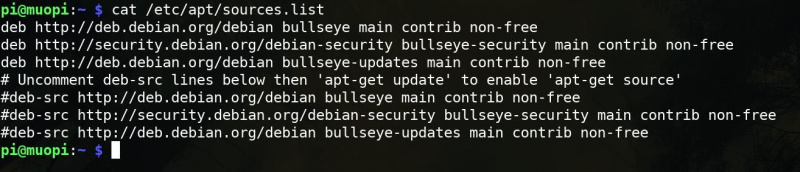การติดตั้งซอฟต์แวร์บนระบบ Linux มักจะทำได้ง่าย—มักไม่ต้องการคำสั่งเทอร์มินัลมากกว่าเพียงคำสั่งเดียว แต่เมื่อคุณพยายามเพิ่มที่เก็บใหม่เป็นครั้งแรก คุณอาจพบข้อผิดพลาด 'add-apt-repository: command not found' นี่คือสิ่งที่หมายถึงและสิ่งที่คุณสามารถทำได้เกี่ยวกับเรื่องนี้
วิธีค้นหาข้อความที่ถูกลบใน Messengerคลิปวิดีโอประจำวันนี้
เหตุใดข้อความ 'add-apt-repository: ไม่พบคำสั่ง' ปรากฏขึ้น
ซอฟต์แวร์มักจะได้รับการจัดการบน ระบบ Linux ที่ใช้เดเบียน ผ่าน APT (เครื่องมือแพ็คเกจขั้นสูง) คุณสามารถใช้ APT เพื่อค้นหา ติดตั้ง อัปเดต หรือลบแพ็คเกจออกจากระบบของผู้ใช้ แพ็คเกจเหล่านี้ถูกเก็บไว้ใน ที่เก็บ ซึ่งเป็นชุดซอฟต์แวร์ขนาดใหญ่บนระบบระยะไกล
คุณสามารถติดตั้งซอฟต์แวร์จากที่เก็บโดยใช้บัญชีผู้ใช้ของคุณด้วยคำสั่ง:
sudo apt install package-nameและลบแพ็คเกจที่ติดตั้งด้วย:
sudo apt remove package-nameหรือ:
sudo apt purge package-nameระบบที่ใช้เดเบียน (รวมถึงอูบุนตู) จะมาพร้อมกับที่เก็บเริ่มต้นซึ่งคุณสามารถค้นหาซอฟต์แวร์ทั่วไปได้
คุณสามารถดูที่เก็บที่ระบบของคุณได้รับการกำหนดค่าเพื่อใช้กับ:
cat /etc/apt/sources.list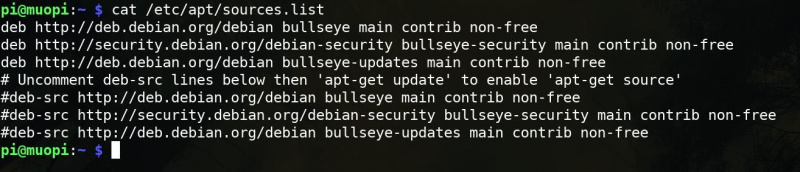
เมื่อคุณต้องการใช้ APT เพื่อติดตั้งซอฟต์แวร์ที่ไม่มีในที่เก็บเริ่มต้น คุณจะต้องเพิ่มที่เก็บใหม่โดยใช้คำสั่ง sudo add-apt-repository ให้อัปเดตระบบแล้วติดตั้งแพ็คเกจ
หากต้องการติดตั้งโปรแกรมอ่าน RSS ที่ยอดเยี่ยม เช่น QuietRSS คุณจะต้องพิมพ์:
sudo add-apt-repository ppa:quiterss/quiterssอย่างไรก็ตาม คุณอาจได้รับข้อความแสดงข้อผิดพลาด 'sudo: add-apt-repository: command not found' แทน

ซึ่งหมายความว่าไม่ได้ติดตั้งแพ็คเกจ 'add-apt-repository' ในระบบของคุณ
วิธีแก้ไข 'sudo: add-apt-repository: ไม่พบคำสั่ง'
เมื่อไม่ได้ติดตั้งแพ็คเกจที่คุณต้องการ คุณอาจลองติดตั้งด้วย APT แต่ถ้าคุณพยายามติดตั้ง add-apt-repository ด้วยวิธีนี้ คุณจะเห็นข้อผิดพลาดเพิ่มเติม: 'ไม่พบแพ็คเกจ add-apt-repository' .
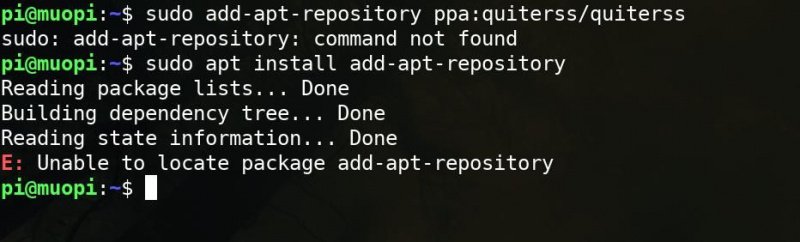
นี่เป็นเพราะ add-apt-repository ถูกรวมเป็นส่วนหนึ่งของแพ็คเกจขนาดใหญ่ที่เรียกว่า ซอฟต์แวร์-คุณสมบัติ-ทั่วไป ซึ่งมีไฟล์ทั่วไปสำหรับคุณสมบัติของซอฟต์แวร์ เช่น แบ็กเอนด์ D-Bus
ในการติดตั้ง software-properties-common ให้พิมพ์:
sudo apt install software-properties-commonตอนนี้เมื่อคุณพยายามเพิ่มที่เก็บโดยใช้ add-apt-repository มันจะทำงานได้
วิธีการสตรีมจาก mac ไปยัง roku
คุณสามารถใช้ add-apt-repository ได้โดยไม่มีข้อผิดพลาด!
หลังจากติดตั้ง software-properties-common package แล้ว คุณสามารถเพิ่ม repositories ได้มากเท่าที่ต้องการ พึงระลึกว่าถึงแม้จะมีชื่อเสียงในด้านความปลอดภัยและการต่อต้านมัลแวร์ที่ยอดเยี่ยม แต่ Linux ก็ไม่สามารถป้องกันการโจมตีได้ และพื้นที่เก็บข้อมูลบางแห่งก็ไม่ปลอดภัย ดูแลและดำเนินการตรวจสอบวิเคราะห์สถานะเมื่อเพิ่มที่เก็บข้อมูล